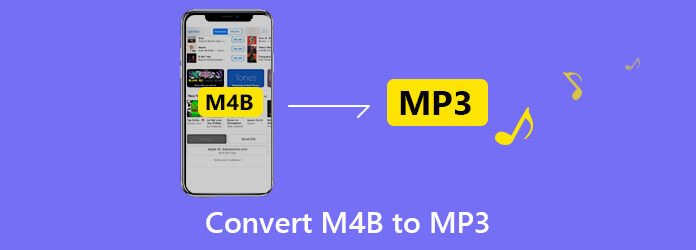Non puoi evitarlo. Ci sono momenti in cui è necessario convertire M4B a MP3. Questi sono i momenti in cui desideri convertire i tuoi audiolibri sul tuo Mac in modo da poterli riprodurre su altri dispositivi non Apple.
Sì, questo è l'unico motivo per cui vuoi convertire M4B in MP3. Pensaci. Perché vorresti convertire M4B in MP3 quando quest'ultimo formato di file ha una qualità inferiore? Rispetto al file delle perdite Apple nell'M4B, MP3 è piuttosto inferiore. A parte questo, occupano più spazio. Quindi, perché dovresti accontentarti di MP3 sul tuo Mac, giusto? Questo semplicemente non ha alcun senso.
Guida ai contenutiParte 1. Cos'è M4B?Parte 2. 4 modi per convertire M4B in MP3 In linea o non in lineaParte 3. Conclusione
Parte 1. Cos'è M4B?
Come creare file M4B? Un file M4B contiene AAC Audio. Ciò limita l'accessibilità di quel particolare formato di file. Non puoi aprirlo su nessun dispositivo non Apple. Un M4B contiene anche punti di capitolo in modo da poter saltare avanti a varie parti del file. Questa è una buona cosa.
Il fatto è che i formati di file M4B non sono compatibili con molti dispositivi. Quindi anche le persone convertire audiolibri M4B in MP3. Dovresti convertire M4B in MP3 per spogliare il file DRM da un file e riprodurlo su un dispositivo non Apple. Ecco alcuni modi per convertire M4B in MP3 in modo da poterli riprodurre su altri dispositivi non Apple.
Parte 2. 4 modi per convertire M4B in MP3 In linea o non in linea
Sebbene i formati di file M4B siano difficili da aprire, ci sono modi per convertirli MP3. Continua a leggere per conoscere le tre semplici opzioni in cui convertire M4B MP3.

Opzione 1. Converti M4B in MP3 Usando il DumpMedia Spotify Music Converter
Se stai cercando il modo più rapido per convertire M4B in MP3, Allora l' DumpMedia Spotify Music Converter è ciò che dovresti esaminare. I semplici passaggi seguenti richiederanno solo un paio di clic per rendere il tuo file M4B accessibile su tutti i tuoi dispositivi.
Passo 1. Scarica e installa il DumpMedia Spotify Music Converter.
Passaggio 2. Aggiungi file a Music Converter.
Passaggio 3. Scegli il formato preferito per un output.
Passaggio 4. Converti il tuo file M4B in MP3.
Ecco i passaggi dettagliati su come utilizzare il DumpMedia Spotify Music Converter.
Scarica e Iinstallare il DumpMedia Spotify Music Converter
Clicca sul Versione per Mac collegamento. Questo collegamento si trova nella parte centrale inferiore dello schermo. Scarica, installa e avvia il file DumpMedia Spotify Music Converter.
Clicca per provare! Suo 100% sicuro!
Scarica gratis Scarica gratis
Aggiungi file a Tlui Convertitore di musica
Una volta avviato il DumpMedia Spotify Music Converter, Fare clic sul aggiungi file in modo che tu possa cercare e aggiungere il file M4B che vuoi convertire. Puoi anche trascinare e rilasciare il file M4B sul DumpMedia Spotify Music Converter. Tieni presente che puoi trascinare e rilasciare più di un file. Ciò significa che puoi convertire più di un solo file sul file DumpMedia Spotify Music Converter.

Scegli il tuo formato preferito per un output
Se vuoi convertire più di un file, puoi semplicemente andare al file Converti tutte le attività in il campo. Scegliere MP3 in modo da poter convertire tutti i tuoi file con un solo clic. Clicca sul Scopri la nostra gamma di prodotti pulsante qui sotto per scegliere una cartella per il tuo MP3 file.

Converti M4B in MP3
Clicca sul convertire pulsante in cui convertire il file MP3. Ora puoi farlo riproduci le tue canzoni offline senza Spotify premium nel mondo e persino importare le tue canzoni su altri dispositivi come preferisci.
Suggerimento: Come creare file M4B?
Opzione 2. Converti M4B in MP3 Utilizzando FooBar200
- Scarica e installa FooBar200 sul tuo computer
- Scegli tra 32 bit o 64 bit nella finestra RareWares. Quindi scarica.
- Inizia con Foobar facendo clic sui pulsanti Accetto e Avanti. Quando arrivi su Scegli Finestra Tipo di installazione, si consiglia di scegliere Installazione portatile.
- Clicca sul Avanti pulsante.
- Sentiti libero di optare per il desktop come posizione predefinita.
- Fare clic sul pulsante Avanti e installarlo.
- Estrai i file.
- Apri la cartella Foobar.
- Sposta il file Cartella zoppa all'interno della cartella Foobar. Lo utilizzerai come riferimento una volta eseguito Foobar.
- Fare doppio clic per eseguire Foobar.
- Fare clic sul pulsante OK per scegli l'aspetto predefinito.
- Trascina il tuo audiolibro nella finestra Foobar. Vedrai che il tuo audiolibro è espanso in tutti i capitoli.
- Fare clic con il pulsante destro del mouse su una delle schede sopra. Scegli da una qualsiasi di queste schede: Artista / album, brano n. Artista del titolo / traccia e durata.
- Seleziona colonne Dal menu a discesa.
- Seleziona e abilita Bitrate dal menu a tendina. In questo modo puoi vedere la qualità del file.
- Seleziona tutti i file e fai clic con il pulsante destro del mouse.
- Seleziona Converti dal menu a discesa.
- Clicca sul tre piccoli punti che vedi nel prossimo menu a tendina.
- Fare clic su Formato di output nella finestra Configurazione convertitore e scegli MP3.
- Fare clic sul pulsante Modifica in basso per modificare la qualità del file.
- Torna alla finestra di configurazione del convertitore e inserisci la destinazione. Scegli Specifica cartella e compila il campo accanto ad essa facendo clic sui punti.
- Aggiungi il numero di tracciamento. Puoi farlo in Stile di output e formattazione del nome del file. Nel campo sotto Converti ogni traccia in un singolo file, digita % track% -% title%. In questo modo, sarai in grado di visualizzare in anteprima il nome di ciascun file. Questo è importante per poter aggiungere i numeri dei capitoli.
- Clicca sul Di ritorno pulsante.
- Clicca sul convertire pulsante.
- Fare clic su Sì nella finestra a comparsa.
- Apri nella tua cartella Lame.
Opzione 3. Converti M4B in MP3 Utilizzando manualmente un computer Mac
- Vai a File su Mac.
- Seleziona Preferenze o premi semplicemente Comando - Virgola sulla tastiera.
- Vai a Generale. Clicca su Impostazioni di importazione.
- Assicurati di scegliere MP3 Codificatore nel campo Importa utilizzando.
- Imposta una velocità in bit nel campo Impostazioni. Imposta un bit rate leggermente più alto.
- Clicca sul pulsante OK.
- Vai al tuo audiolibro. Clicca su Mostra nel Finder nel menu a discesa.
- Ciao comando - I per visualizzare la finestra Ottieni informazioni.
- Trova l'estensione Mb4 e modificala in M4A.
- Evidenzia il tuo nuovo file M4A andando su Avanzate nella barra dei menu in alto.
- Seleziona Crea MP3 Versione.
Opzione 4. Converti M4B in MP3 tramite TuneFab Apple Music Converter
- Assicurati che iTunes sia installato sul tuo computer.
- Scarica e installa il programma.
- Apri il programma. Scegli e aggiungi il file M4B che desideri convertire facendo clic sulla scheda che dice Audiolibri.
- Vai Formato di uscita scheda e scegliere MP3.
- Fare clic sul pulsante Converti nel menu in alto.
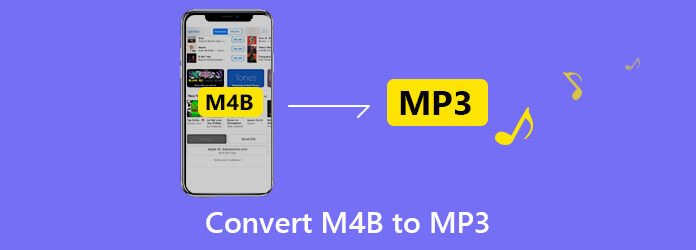
Parte 3. Conclusione
Ora puoi ascoltare il tuo audiolibro anche sul tuo dispositivo non Apple. Queste quattro opzioni in cui convertire M4B MP3 lavorare bene. Per facilità d'uso, considerane uno che non richieda molto tempo. Spetterebbe a te decidere.
Quale delle tre opzioni sceglieresti? Condividi con i nostri lettori i tuoi pensieri.